一些时间你需要隐藏一些安装程序在你的控制面板。如果任何人都可以使用这些程序你的机器是不可见的。它也有利于安全或隐私的目的。在本文中,我将介绍两种方法来隐藏这些项目。第一个是手动,第二个是通过使用任何第三方工具。
表的内容
使用Windows注册表
你可以隐藏程序在Windows 10手动程序和功能。你只需要更改一些设置你的系统。遵循以下步骤进行了描述。
首先打开“运行”窗口按“窗口键+ R”和“regedit.exe”型。这将导致开放系统的注册表。
对于32位程序目录之后
微软HKEY_LOCAL_MACHINE \ SOFTWARE \ \ Windows \ CurrentVersion \ Uninstall
对于64位程序目录之后
微软HKEY_LOCAL_MACHINE \ SOFTWARE \ Wow6432Node \ \ Windows \ CurrentVersion \ Uninstall
您可以应用相同的步骤,下面提到的任何程序
我们会第一个隐藏32位程序。例如我们想隐藏VLC媒体播放器。
- 微软从注册表去HKEY_LOCAL_MACHINE \ SOFTWARE \ \ Windows \ CurrentVersion \卸载和从列表中选择所需的程序你想躲起来。
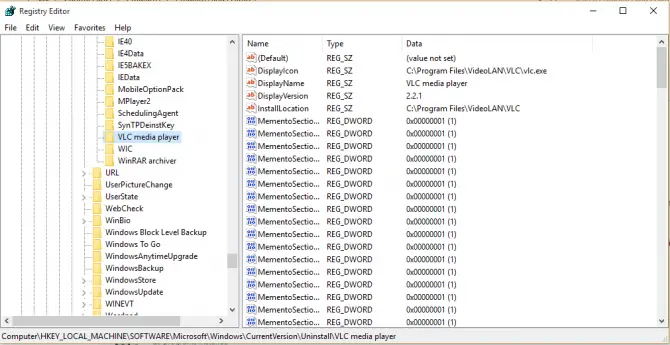
- 现在创建的新参数DWORD通过右键单击名称SystemComponent将其值1。
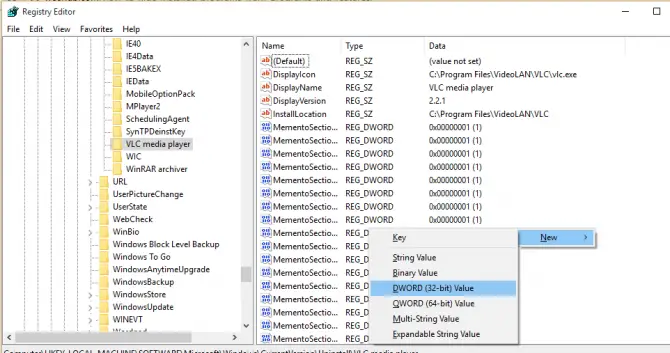
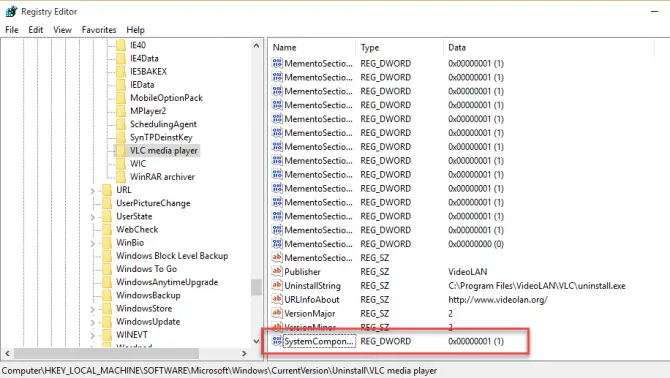
- 现在更新或刷新窗口。现在你会发现VLC程序将从已安装程序列表中消失。看看下面的快照没有任何VLC程序。
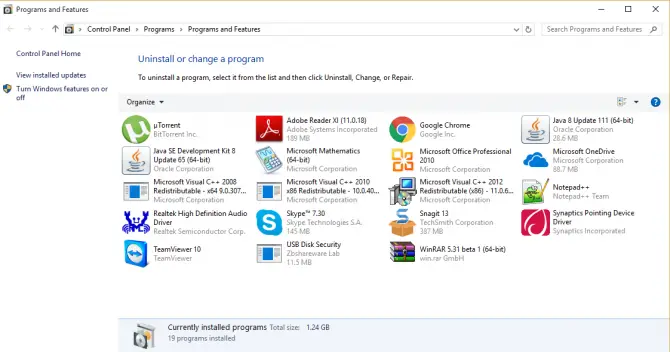
- 如果你想显示它,删除创建的新参数。并刷新列表将显示你。
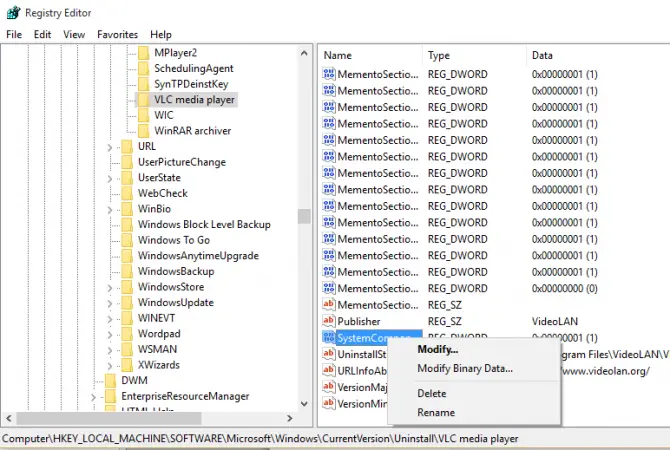
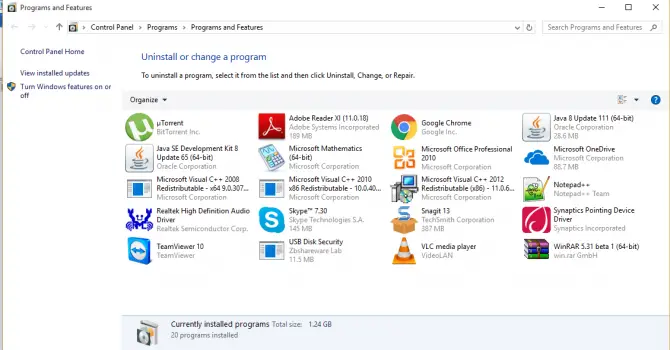
这是非常容易和简单的一步藏任何程序已安装程序列表形式。
使用隐藏程序的工具
如果你不想要手动隐藏任何程序,你也可以使用第三方工具。
隐藏程序是一个工具,可以帮助你在隐藏任何程序你想躲。
在系统安装后,打开程序。然后,它将显示您的系统的所有项目。你可以选择任何程序并选择是否你想隐藏或显示选中的项目。

这是两种方式。你可以选择任何你找到简单和可靠。按照上面容易和简单的步骤,从已安装程序列表中隐藏你的项目。



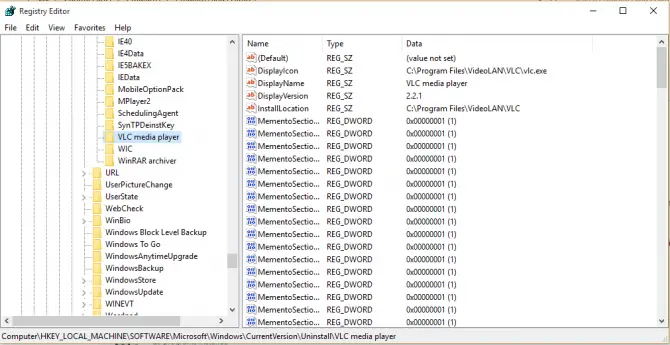
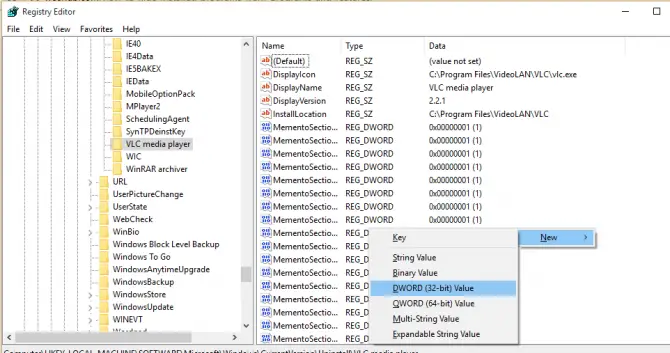
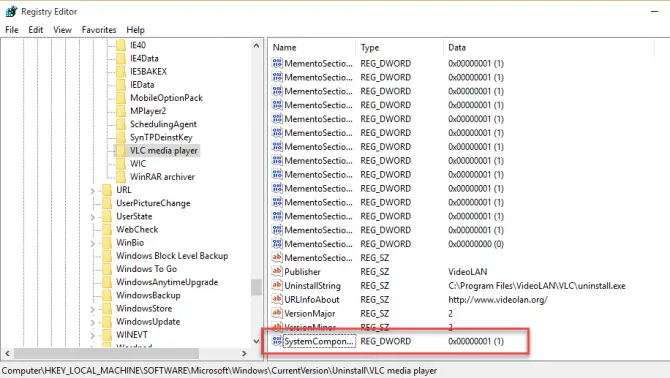
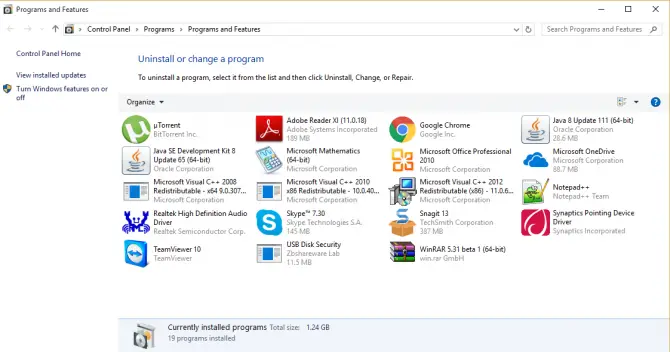
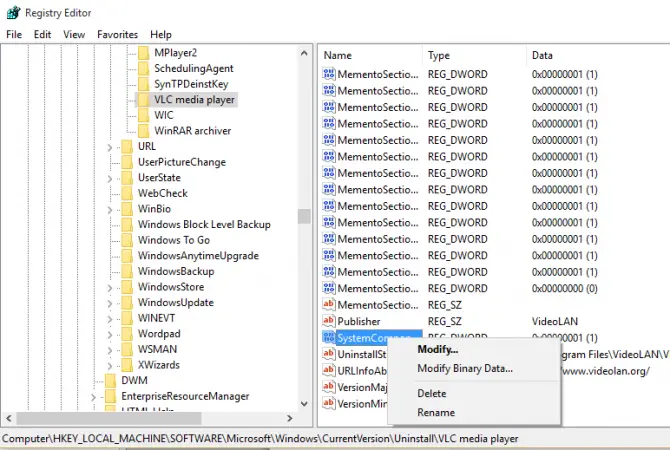
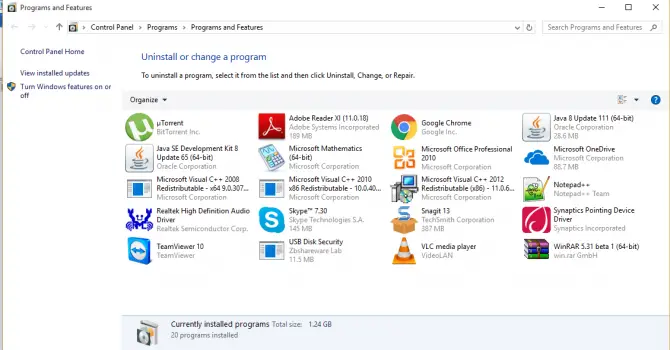
1评论
乌斯曼得以
我更喜欢使用命令行添加注册表项。VLC,我将做到以下几点:
REG添加”微软\ Windows \ CurrentVersion HKLM \ SOFTWARE \ \ Uninstall \ VLC媒体播放器”/ v SystemComponent / t REG_DWORD / d 1 / f